 インストーラー (Installer)
インストーラー (Installer)
| Deskbar: | ||
| 場所: | /boot/system/apps/Installer | |
| 設定ファイル: | 無し |
インストーラー (Installer) は Haiku を別のボリュームにコピーするのに使用します。現在動いている Haiku を - インストール済ソフトウェア全部と、すべてのデーターと設定と共にクローンできます。もちろん、インストール CD や USB ドライブから起動後の初期インストールにも使用できます。オンラインのインストールガイドを見てください。
起動時に、インストーラーは大切な情報が記載されたスタートウィンドウを表示します。それは一瞬のクリックで消し慣れている愚かな EULA ではありません。それは次のように述べています:
まだ β 品質のソフトウェアです。バックアップを取っておかないと、あとから苦しむことになります。
インストーラーを使用する前にパーティションを用意しておく必要があります。DriveSetup でパーティションの作成とフォーマットができますが、既存のパーティションのリサイズはできません。そのためには、GParted LiveCD または同様のツールをいまのところ使う必要があるでしょう。
- Haiku は、GRUB ブートマネージャーに手動で設定できます。詳しくはオンラインガイドを参照ください。
注意事項に同意して を押すと、以下のようなメインウィンドウが表示されます:
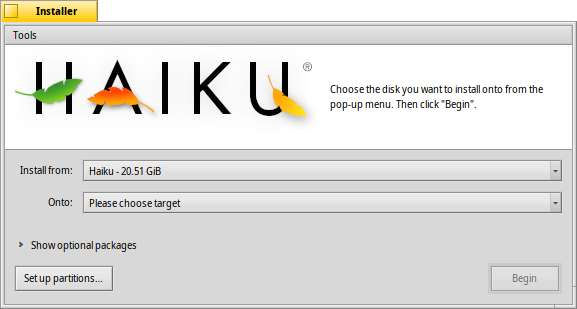
最初のポップアップメニューで、Haiku のインストール元を指定します。たとえば、すでに Haiku がインストールされたディスクや、インストール CD / USB ドライブなどが当てはまります。
次のポップアップメニューで、インストール先を指定します。これは完全に上書きされます。また、あらかじめ GParted のようなパーティショニングツールでパーティションを作っておく必要があります。
オプショナルパッケージを表示のメニューを展開すると、Haiku に追加でインストールするソフトウェアを選択できます。
インストールプロセスを開始する前に、正しいインストール先が選択されているか、最終確認をしてください。 をクリックすると、DriveSetup が開きます。
を押すと、インストールプロセスが始まります。このプロセスでは基本的に home/ および /system/ フォルダーをインストール先ボリュームにコピーし、それからボリュームを起動可能に設定します。
 ツール
ツール
インストールプロセス完了後、パーティションは自動的に起動可能に設定されますが、ほかのオペレーティングシステムやパーティショニングツールがパーティションのブートセクターを書き換えてしまうかもしれません。その際はインストール CD から起動して、インストーラーの から、Haiku の起動パーティションを選択した後に、 の からパーティションを起動可能に再設定してください。
の他のメニューは で、起動するオペレーティングシステムの選択メニューをブートセクターに書き込むために使われています。詳しくは、ブートマネージャーをお読みください。
すでに GRUB のようなブートマネージャーを利用して手動で Haiku の項目を追加した場合や、そのマシンで Haiku しか実行しない場合は、ブートマネージャーを使用する必要はありません。